蜜蜂剪輯怎麼添加字幕_蜜蜂剪輯添加字幕的具體步驟
- WBOYWBOYWBOYWBOYWBOYWBOYWBOYWBOYWBOYWBOYWBOYWBOYWB原創
- 2024-06-02 09:22:39580瀏覽
想要在影片中加入字幕,但不知如何下手?別擔心! php小編柚子將為你詳細介紹蜜蜂剪輯添加字幕的具體步驟。這篇文章將深入解釋蜜蜂剪輯中字幕添加的功能,手把手帶你通過導入、編輯和導出字幕的整個過程。無論是新手還是有經驗的影片編輯者,都可以輕鬆掌握蜜蜂剪輯的字幕操作。
首先我們打開蜜蜂剪輯軟體,點選【匯入】按鈕,加入我們要加字幕的影片檔。
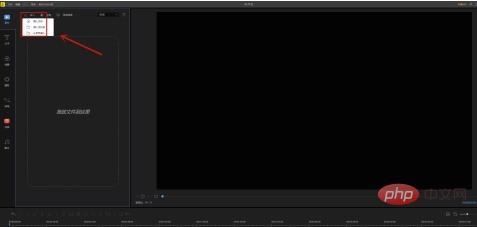
點擊影片裡的【+號】將影片加入下方的影片軌跡。

影片加入到影片軌跡後,點選左側功能列裡的【文字】選項。

再出現的眾多文字模板中選擇我們喜歡的樣式,點選裡面的【+號】,把他加到【影片軌道】裡,拖曳他,可以放到影片的任意時間位置。

如果想要填寫自己喜歡的文字,則可以右鍵選取它,選擇其中的【編輯】選項,出現編輯介面之後,對字體、尺寸、類型、對齊方式,以及顏色進行調節,調節完畢之後最後點選【確定】即可。

點選影片下方的【播放】按鈕,可以預覽影片的效果,如果滿意點擊【匯出】即可完成製作。
 #
#
以上是蜜蜂剪輯怎麼添加字幕_蜜蜂剪輯添加字幕的具體步驟的詳細內容。更多資訊請關注PHP中文網其他相關文章!
陳述:
本文內容由網友自願投稿,版權歸原作者所有。本站不承擔相應的法律責任。如發現涉嫌抄襲或侵權的內容,請聯絡admin@php.cn

